動画見放題サービスは月額1,000円より安いものが多いです。
そんな中、U-NEXTは月額1,990円と高めの設定。
- この料金ならコンテンツ充実してそうだけど、使いやすいかな?
- 倍近く料金違うけど、他のサービスとどう違うのかな?
- 雑誌読み放題もあるけど、いつも読む雑誌あるかな?
利用してみたら、こんな疑問もなくなりそうです。
そこでAmazonプライムビデオを愛用する私が、U-NEXTの無料トライアルを試してみました。
登録の手順を画像付きで紹介します。
さらに無料トライアルの特徴や注意点、キャンペーンについてまとめました。
よろしければ参考にしてください。
※この記事の内容は2019年7月現在の情報です。
U-NEXTの無料トライアルとは?
U-NEXTの無料トライアルは、初回のみ登録日から31日間利用できます。
さらに、登録すると600円分のU-NEXTポイントがもらえる特典付きです。
料金と日数について書いていきます。
月額1,990円が0円!初回のみ31日間の無料トライアル期間がある
U-NEXTの料金プランは基本的に月額1,990円です。
無料トライアルでは31日間の視聴が0円に!
日数のカウントは登録した日からで、登録の確認メールに〇〇日までと具体的に書いてあります。
(U-NEXT公式サイト:ビデオ見放題サービスの料金詳細を知りたい)
600円分のU-NEXTポイントがもらえる
無料トライアルではU-NEXTポイントが600ポイントもらえます。
このポイントは1ポイント=1円として、U-NEXT内のサービスで利用できるものです。
具体的にはこのようなものに使います。
- 最新の映画・ドラマ・アニメなど「ポイント」作品の視聴
- コミック・書籍の「ポイント」作品を読む
- 映画引換クーポンの発行や映画チケットの購入
それでは無料トライアルの登録方法について画像も付けて紹介します。
U-NEXTの無料トライアルの登録方法
U-NEXTの無料トライアルはスマホ、パソコンどちらからでも登録できます。
- 思い立ったとき気軽にスマホで登録したい
- お金が関係するから安心できるパソコンで登録したい
どちらの方にも参考になるよう、両方の方法を説明します。
おおまかな手順はこちらです。
- U-NEXT公式サイトを開く
- 無料トライアルのページへ移動(下に移動方法の画像あり)
- お客様情報の入力(名前、生年月日、アドレスなど)
- 登録内容の確認
- 決済情報の入力(クレジットカードかキャリア決済)
- 送信して完了
- 確認メールを受信(トライアル終了期間の記載あり)
まずはスマホでの登録方法から説明します。
(【画像付き】パソコンでのU-NEXTの無料トライアルの登録方法 ←パソコンでの方法はこちら)
【画像付き】スマホでのU-NEXTの無料トライアルの登録方法
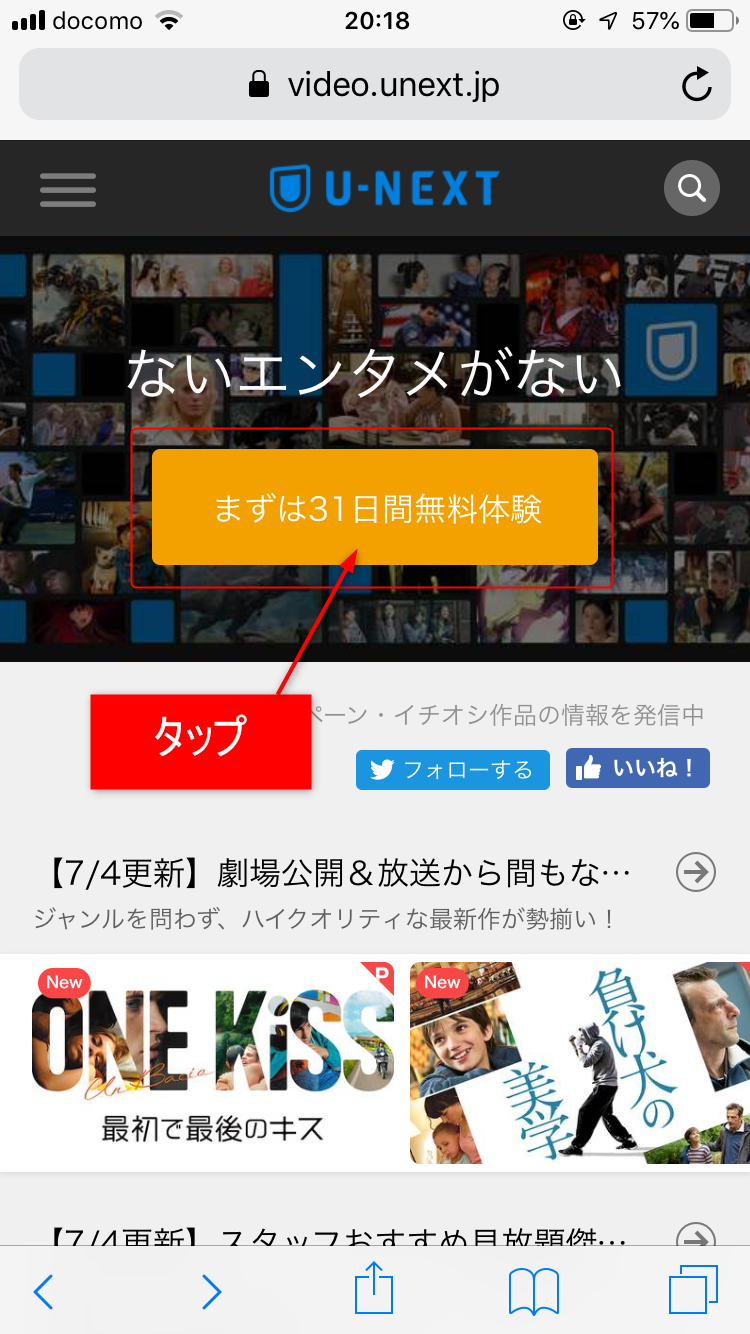
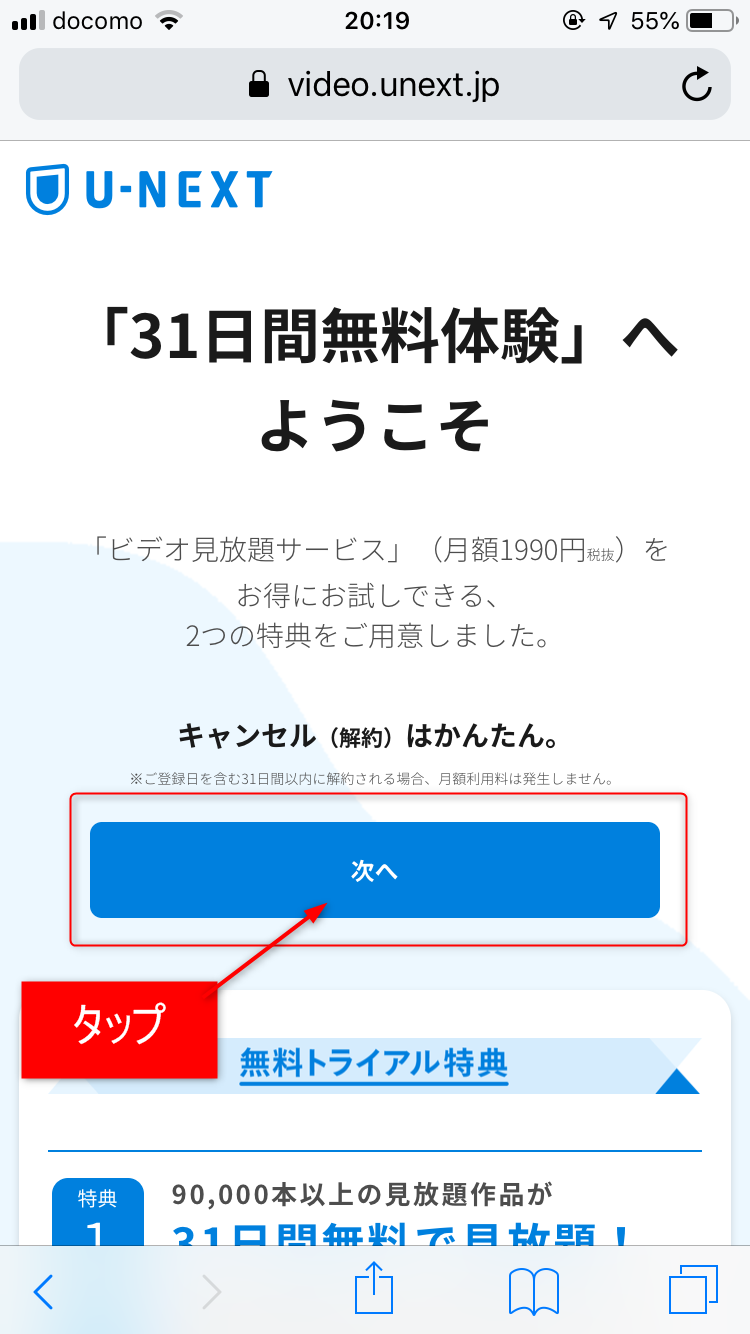 上下どちらの「次へ」ボタンをタップしてもOKです。
上下どちらの「次へ」ボタンをタップしてもOKです。 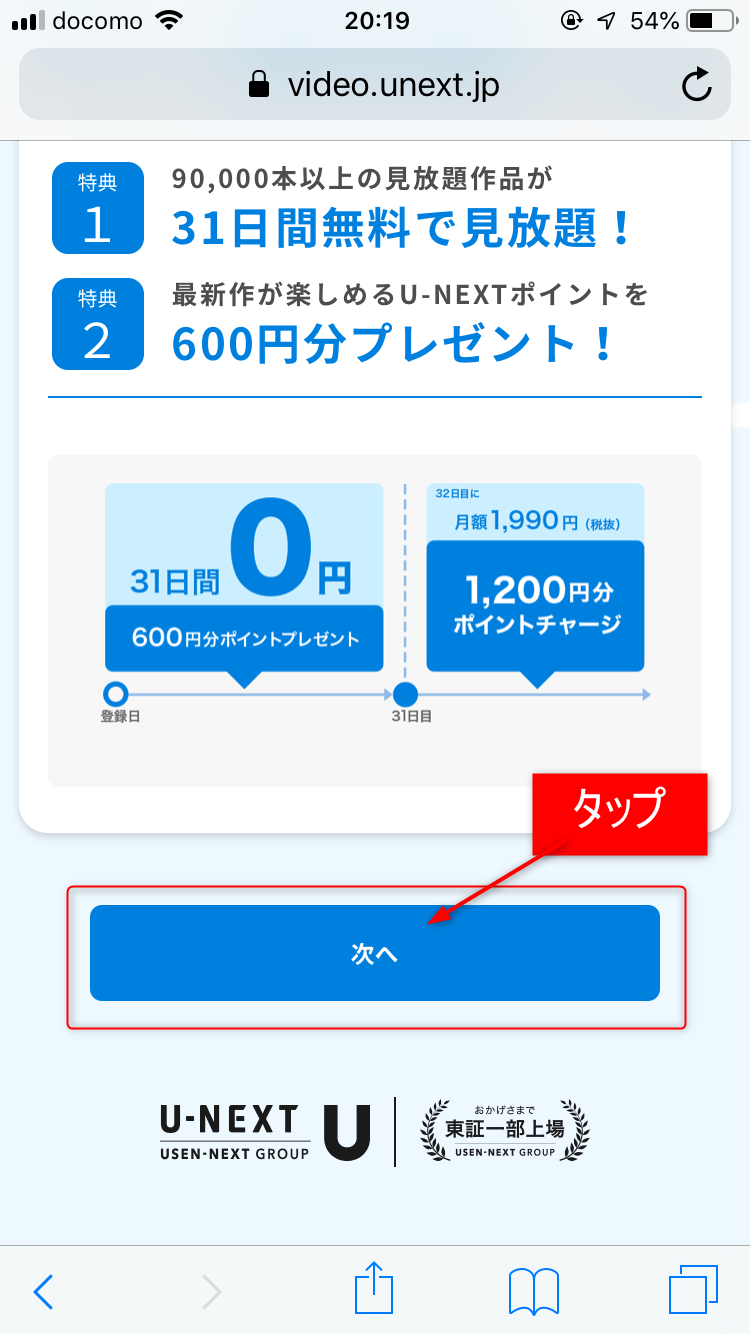
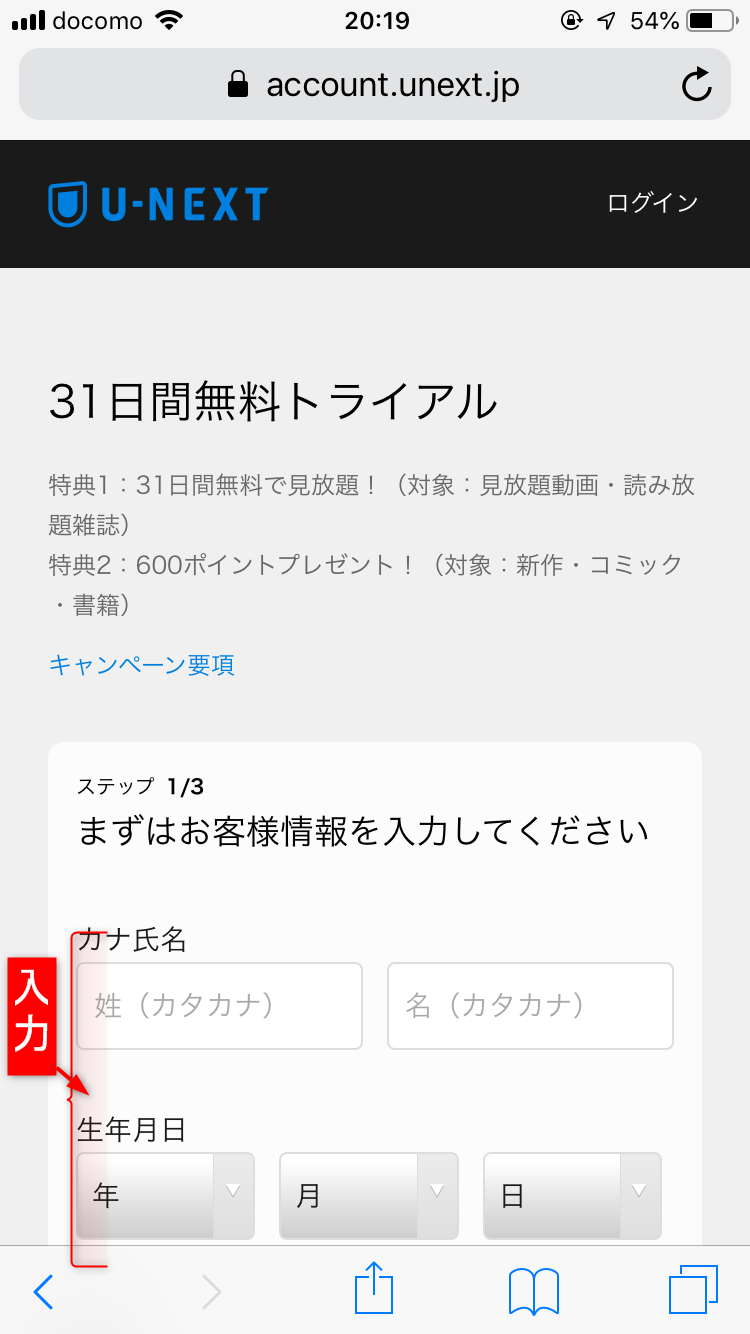 パスワードなど入力が手間かと思いますが、頑張ってください。詳しい住所はいらないので楽ですよ!
パスワードなど入力が手間かと思いますが、頑張ってください。詳しい住所はいらないので楽ですよ!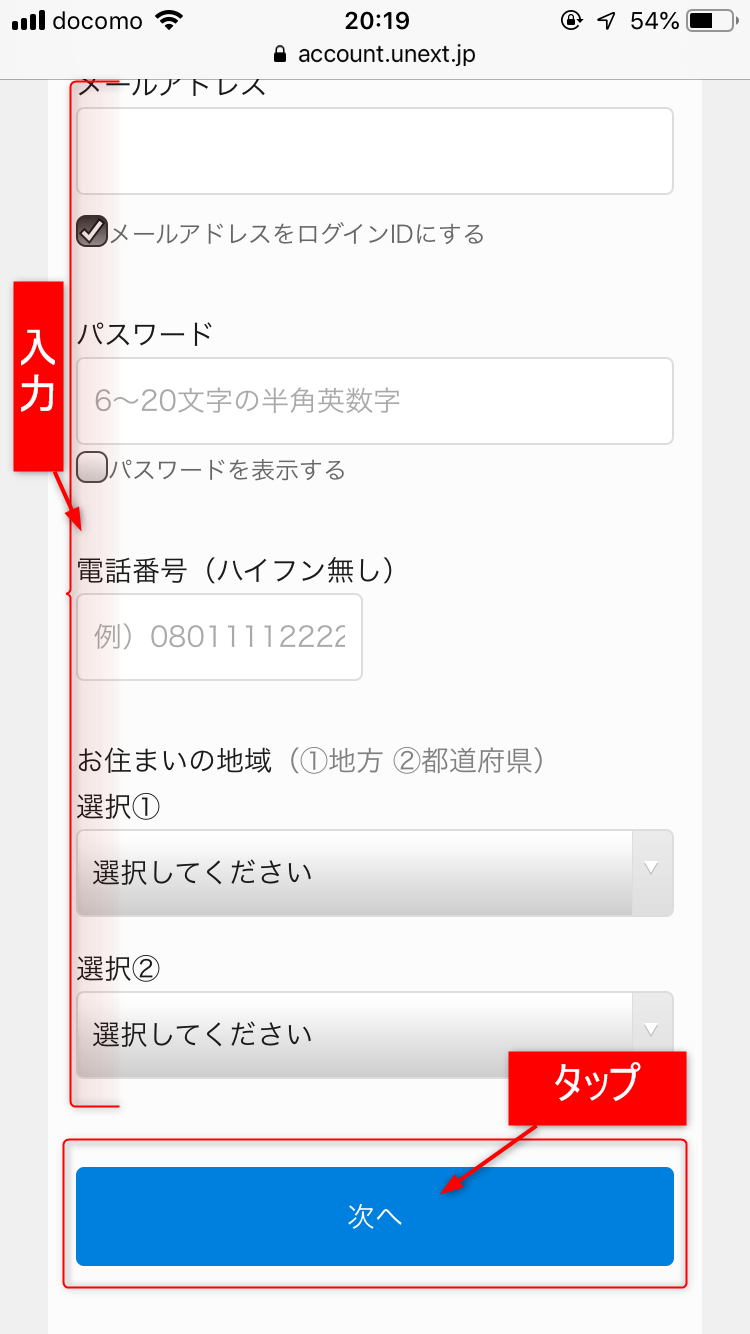 入力したら「次へ」ボタンをタップしてください。
入力したら「次へ」ボタンをタップしてください。 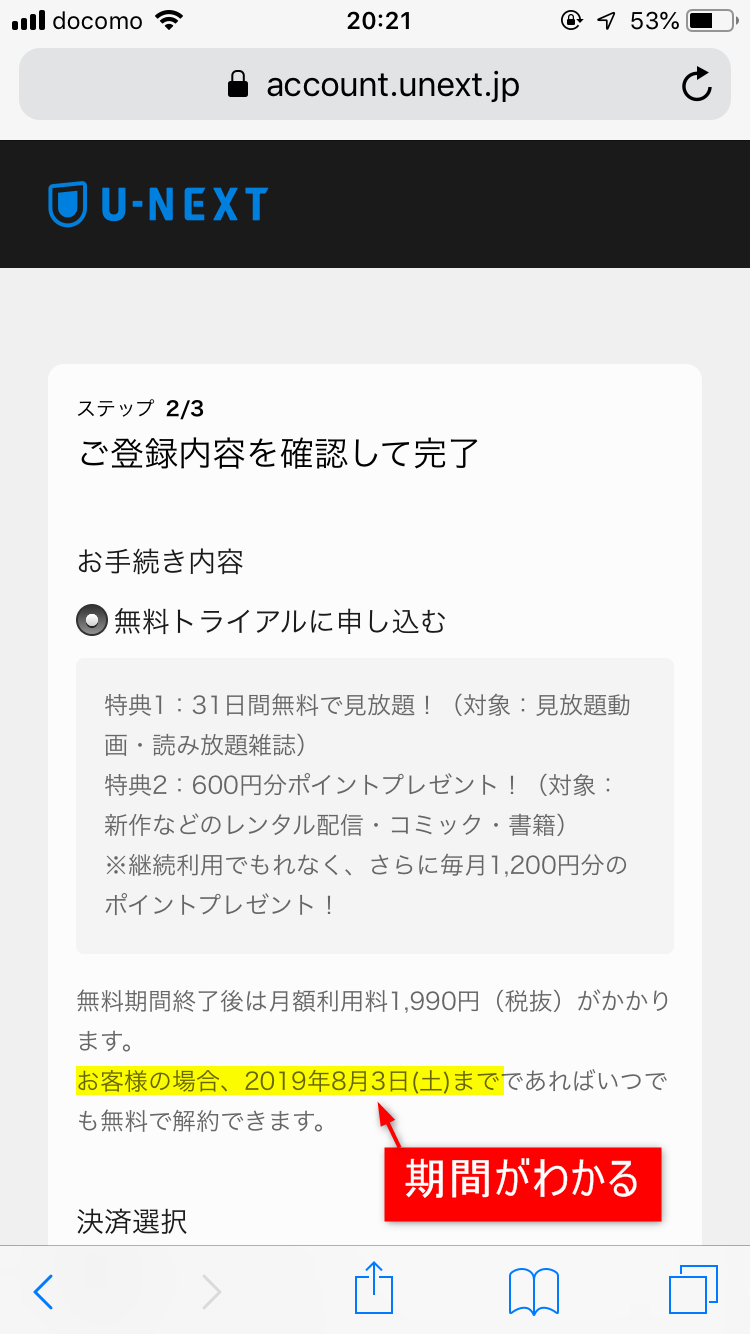
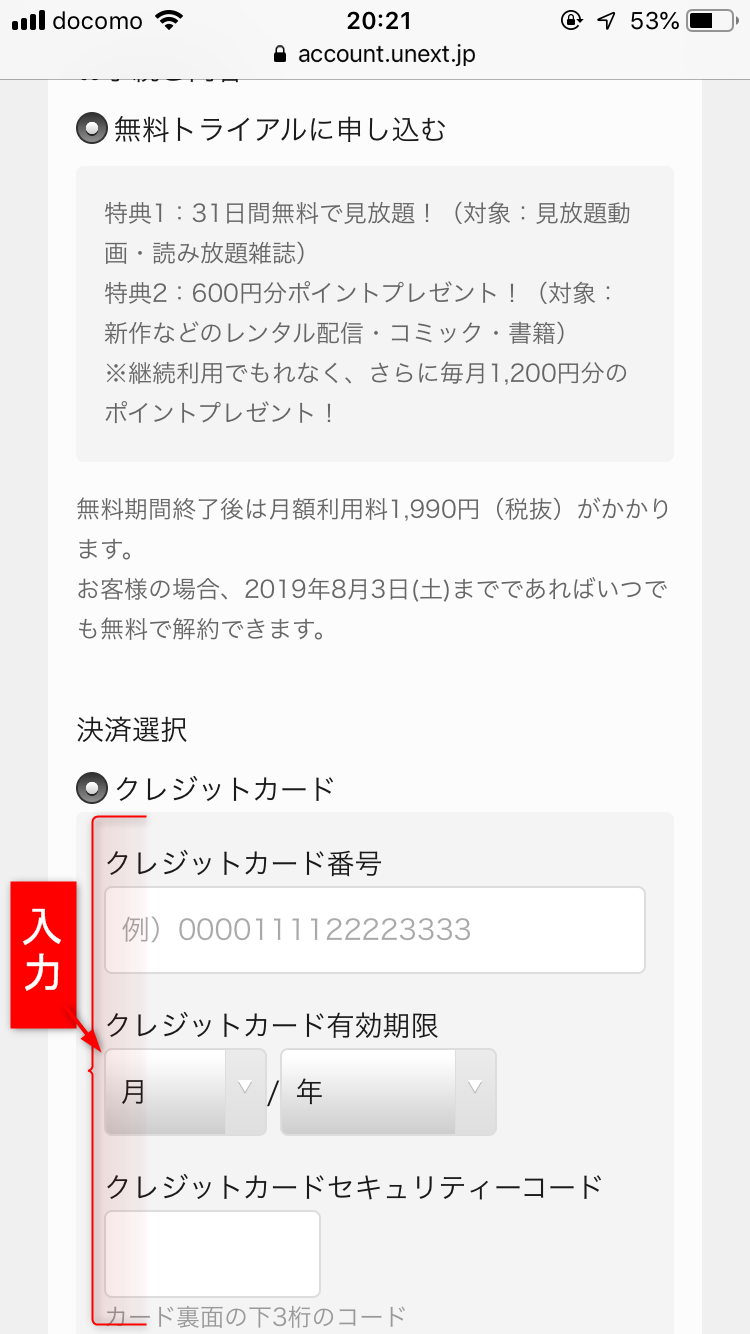 ここまでの入力お疲れ様です。終わりが見えてきたので、あともう少し!
ここまでの入力お疲れ様です。終わりが見えてきたので、あともう少し! 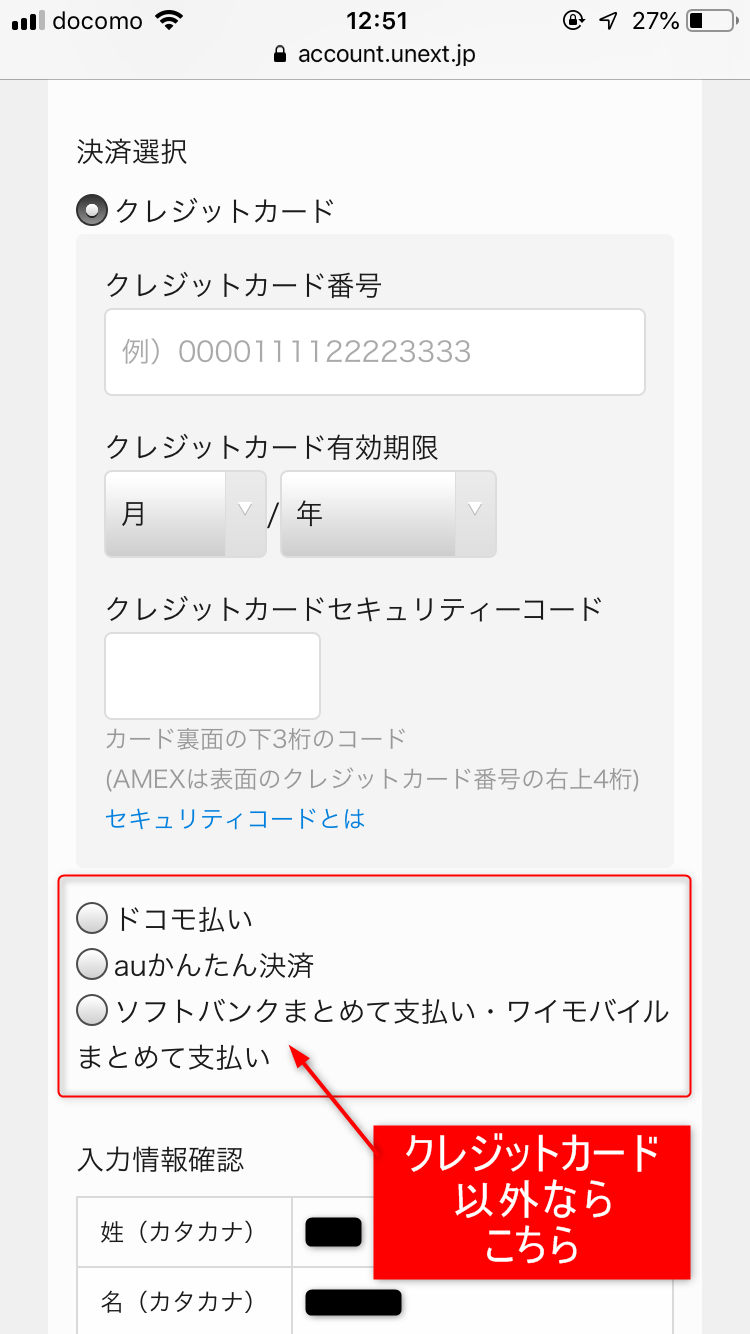 内容に間違いがないか確認して「送信」ボタンをタップしてください。
内容に間違いがないか確認して「送信」ボタンをタップしてください。 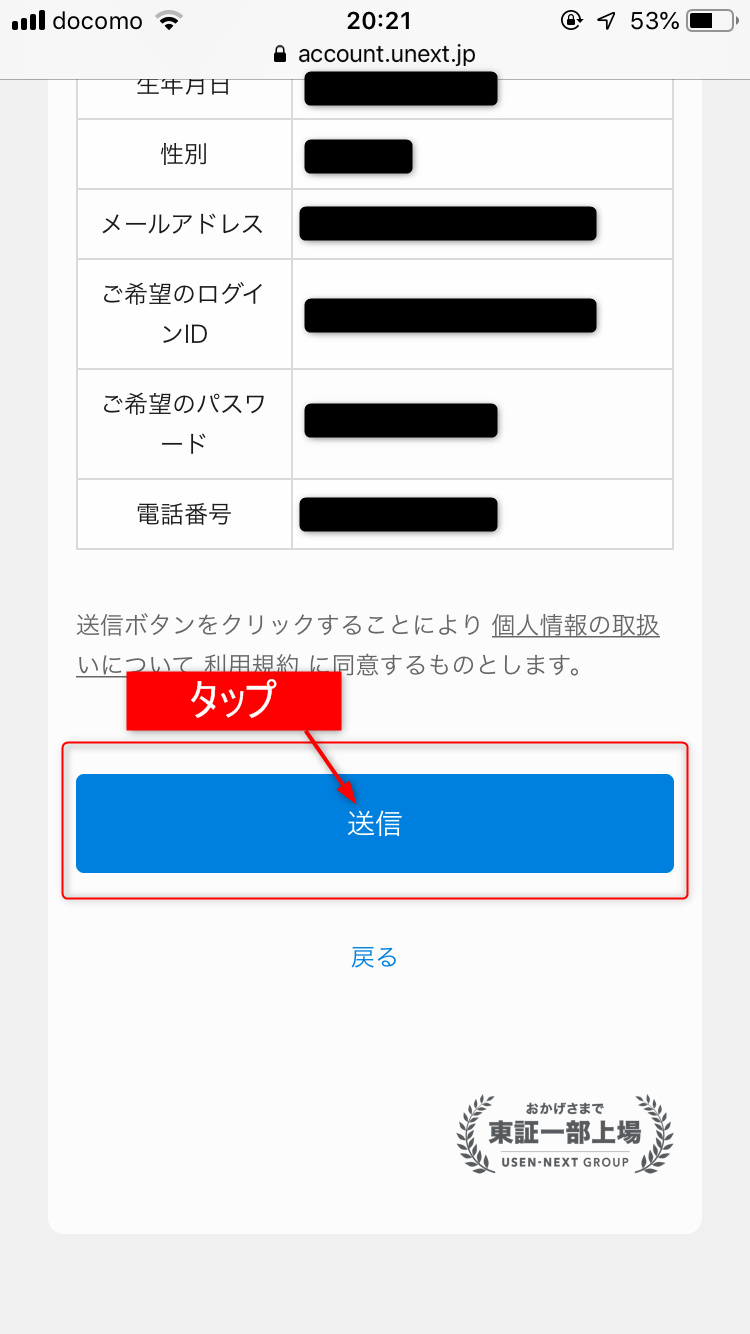
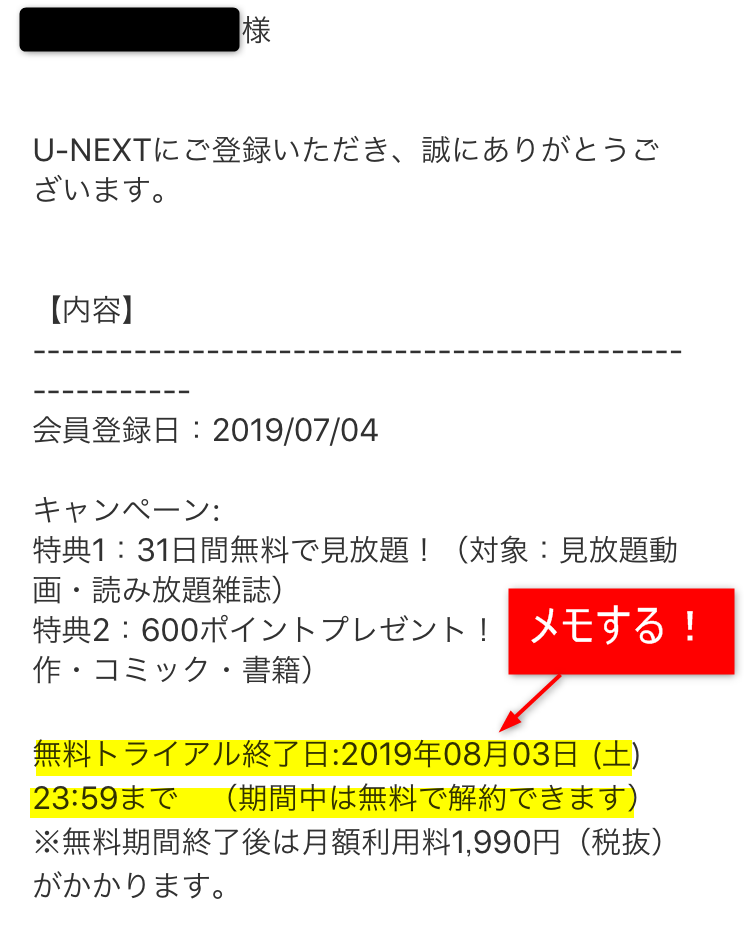
以上でスマホからの無料トライアルの登録は終了になります。
サービスはすぐ利用できるのでお楽しみください!
(無料トライアル中でも有料会員と同じサービスが利用できる ←パソコンでの方法をスキップして続きを読むにはこちら)
【画像付き】パソコンでのU-NEXTの無料トライアルの登録方法
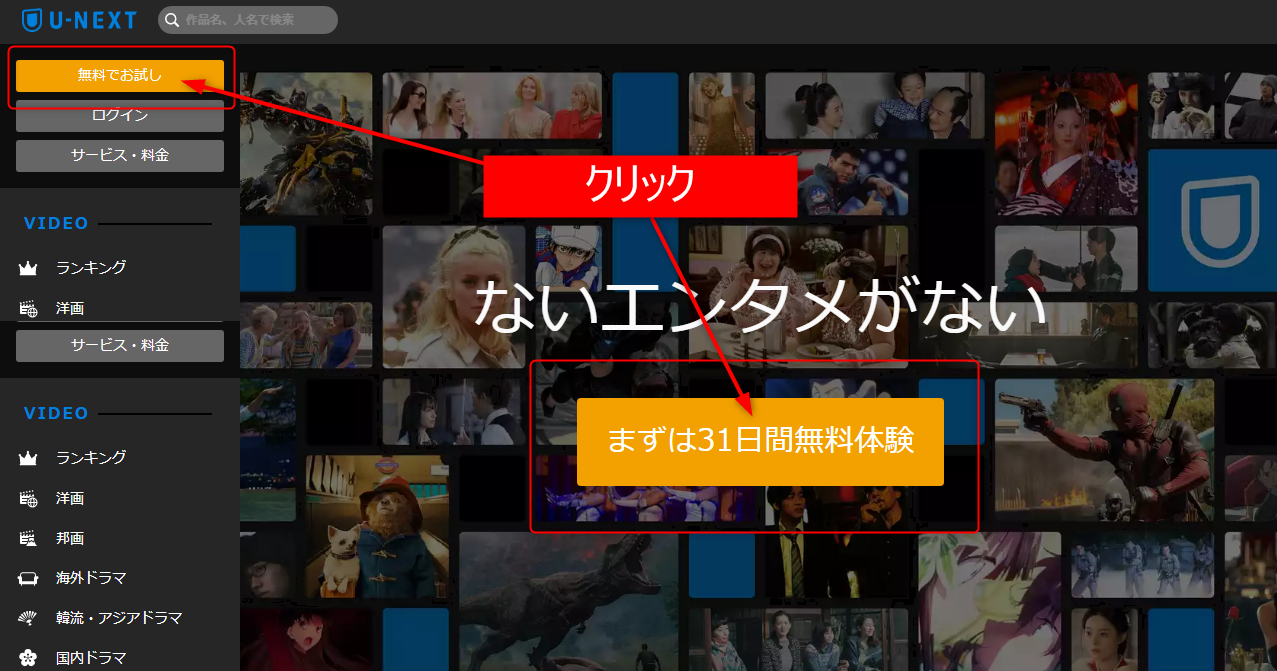
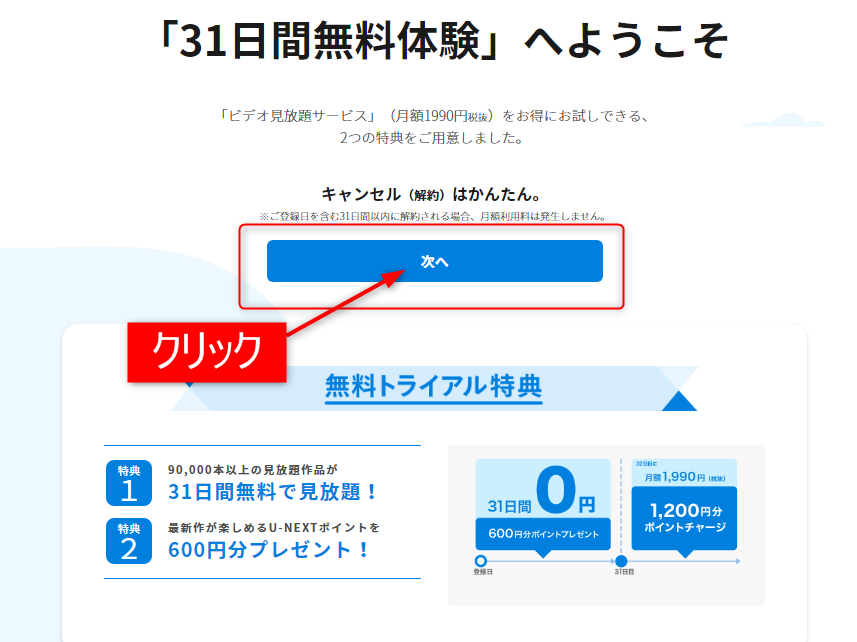
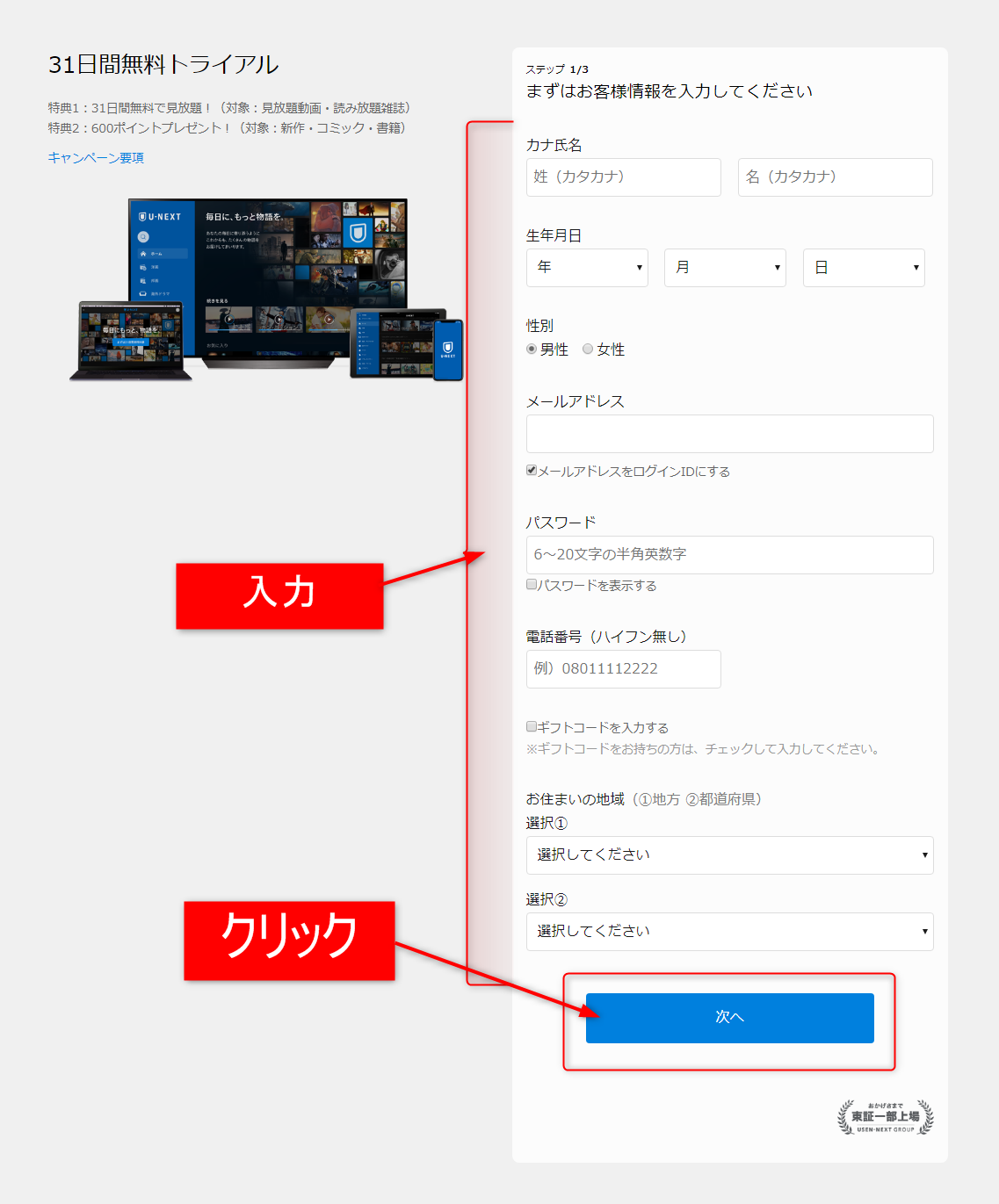 入力ありがとうございます。「次へ」ボタンをクリックしてください。次のステップで終わりなので、もう一息!
入力ありがとうございます。「次へ」ボタンをクリックしてください。次のステップで終わりなので、もう一息! 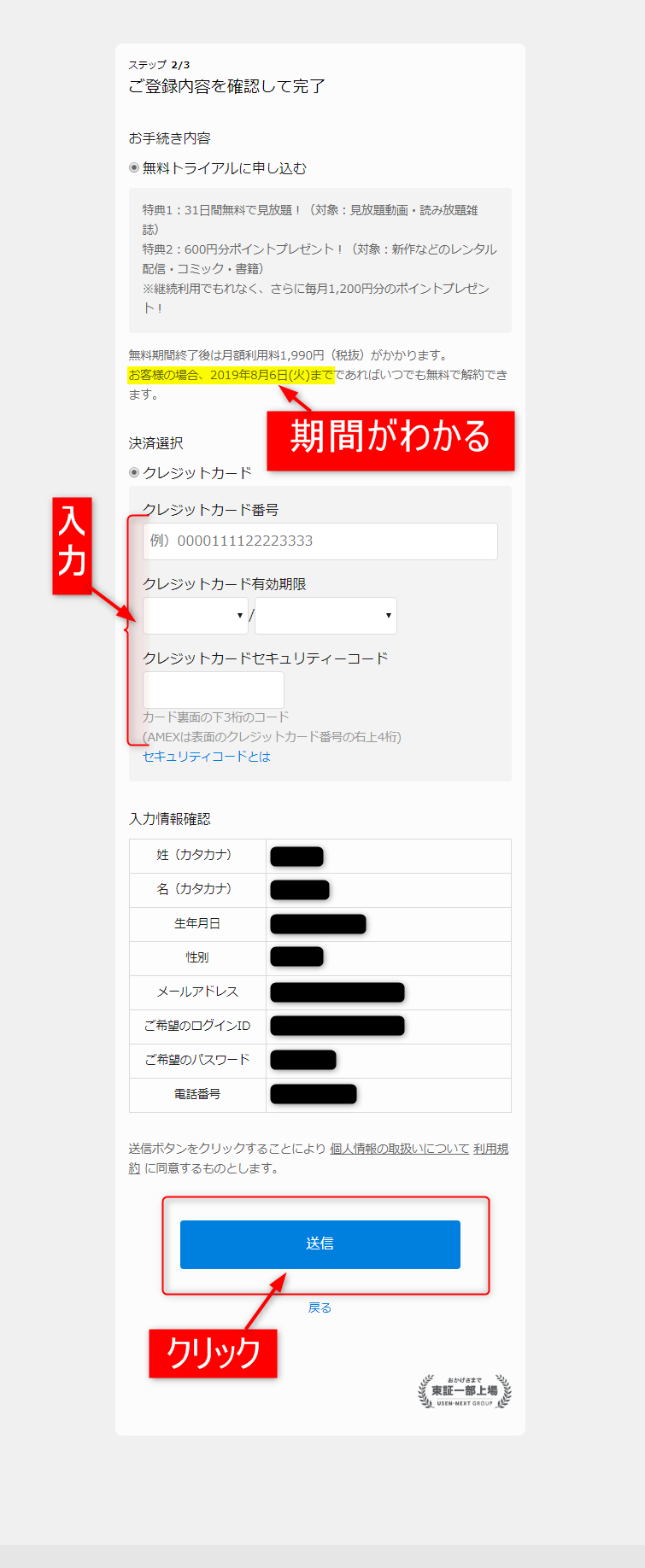 内容に間違いがないか確認して「送信」ボタンをクリックしてください。
内容に間違いがないか確認して「送信」ボタンをクリックしてください。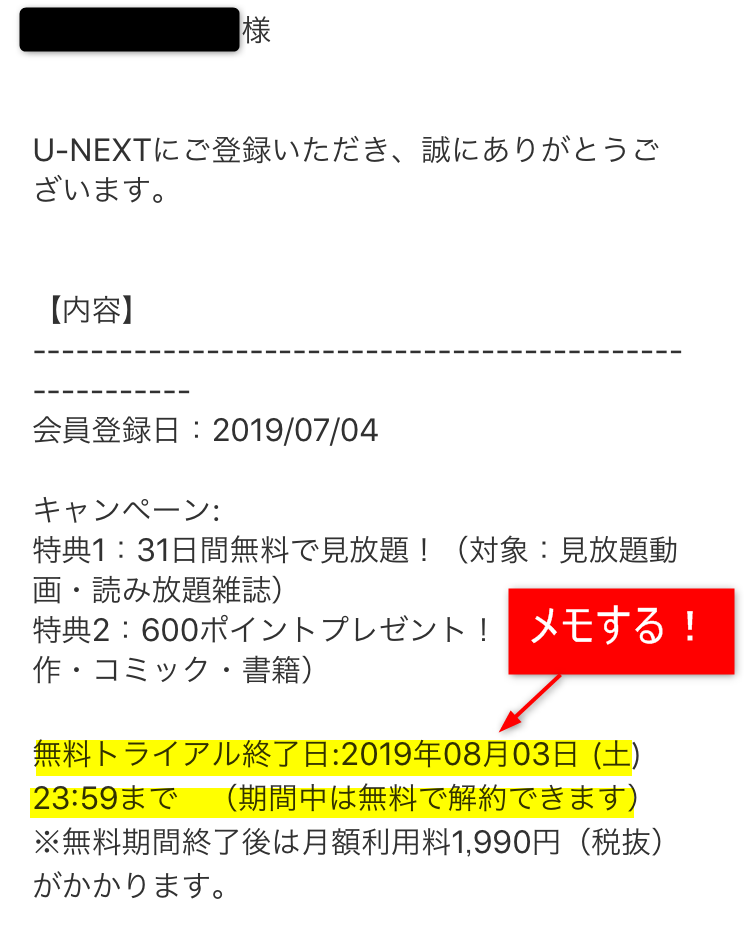
以上でパソコンからの無料トライアルの登録は終了になります。
見放題、雑誌読み放題をお楽しみください!
無料トライアル中でも有料会員と同じサービスが利用できる
無料トライアルで利用できるサービスは、有料会員と同じなんです。
コンテンツ数が多く、家族で使うのにぴったりなサービスもあります。
その充実の内容について触れていきます。
U-NEXTは9万本の動画見放題と70冊以上の雑誌が楽しめる
見放題の動画は9万本あります。
これは作品数に直すと合計で26,940作品です。
ジャンルごとのうちわけはこのようになっています。
| ジャンル | 作品数 |
|---|---|
| 洋画・邦画 | 6,900 |
| 海外テレビドラマ | 560 |
| 韓流・アジアドラマ | 810 |
| 国内ドラマ | 620 |
| アニメ | 2,200 |
| キッズ | 850 |
| その他 | 15,000 |
| 合計 | 26,940 |
雑誌は70冊以上が読み放題になっています。
もちろん最新号です。
ジャンルと雑誌名をいくつかあげます。
| ジャンル | 雑誌名 |
|---|---|
| 女性ファッション | non・no、LEE、エル・ジャポン |
| 女性ライフスタイル | MAQUIA、家庭画報、Baby-mo |
| 男性ファッション | Begin、MEN’S NON-NO、GQ JAPAN |
| 男性ライフスタイル | GetNavi、Lightning、男の隠れ家 |
| ニュース・週刊誌 | 週刊女性、週刊プレイボーイ、サイゾー |
| ビジネス・IT | 週刊東洋経済、日経トレンディ、Forbes JAPAN |
| グルメ・トラベル | 東京カレンダー、ぴあファミリー、食楽 |
| エンタメ・趣味 | 週刊Gallop、SCREEN、つり人 |
| スポーツ・車 | WORLD SOCCER DIGEST、SLUGGER、GENROQ |
実際に利用してみると、コンテンツの多さに圧倒されました。
ちょっと気になった作品も、見放題のおかげで気軽にトライできるのがよいですね。
ジャンルの中でさらに作品がまとめてあるんですが、そのまとめ方がまたユニーク。
目に止まったものをちょっとご紹介します。
- 親子で楽しむアニメーション映画!
- 若手No.1級俳優・山崎賢人の快進撃が止まらない!
- 完走率80%超えを誇る海ドラはコレだ!
これだけ幅広いコンテンツがあれば、家族全員で楽しめそうです。
家族で楽しむといえば、U-NEXTは最大4人まで同時に利用できるんです!
最大4アカウントで利用できる
1つの契約で、さらに3つまで無料アカウントが追加できます。
月額1,990円も4人で使えば1人あたり500円くらいとお財布にやさしい!
なにより複数アカウントの同時再生が便利で、こんなこともできます。
- お父さんは、タブレットで映画
- お母さんは、スマホでドラマ
- お子さんは、テレビでアニメ
閲覧履歴やマイリストはアカウント間で共有できない仕組みなので、気にしなくて大丈夫。

大丈夫、U-NEXTはお父さん、お母さんの味方です。
追加された無料アカウントにこんな設定ができます。
- R指定作品や成人向けコンテンツの非表示(初めから非表示で、契約者アカウントからのみ設定変更できる)
- 勝手に作品を買ったり、買い過ぎないように購入制限できる
せっかくのサービスなんですから、ルールを守って心おきなく楽しみたいですもんね。
無料トライアルを使いこなすためにも、事前に知っておきたい注意点を3つお伝えします。
U-NEXTの無料トライアルの3つの注意点
これだけ知っておけばとりあえずOKです。
- 登録時に支払い情報を入力する必要あること
- 無料トライアルから有料会員へは自動的になること
- コンテンツすべてが無料ではなく、追加料金必要なものもあること
まずは支払い情報のお話から。
支払い情報の登録が必要
無料トライアルであっても、申し込みのときに支払い情報が必須です。
スマホ、パソコンでの申し込みでは支払い方法はつぎの2つ。
- クレジットカード(Visa / Master Card / JCB / アメリカン・エキスプレス / ダイナースクラブカード)
- キャリア決済(ドコモ、au、ソフトバンク、ワイモバイル)
この登録があるため、サービスを継続する場合に自動で有料会員になります。
無料期間が終わると自動的に有料会員になる
無料期間が終わると、自動的に有料会員になります。
U-NEXTを継続して利用するなら手続きがなくて楽です。
もしお試しで思ったものと違うなと感じたら、無料期間内に手続きしてください。
(公式サイト:解約方法がわからない)
無料期間がいつまでかは、登録後の確認メールに書いてあります。
さきほど登録方法にも書きましたが、もう一度画像を貼りますね。
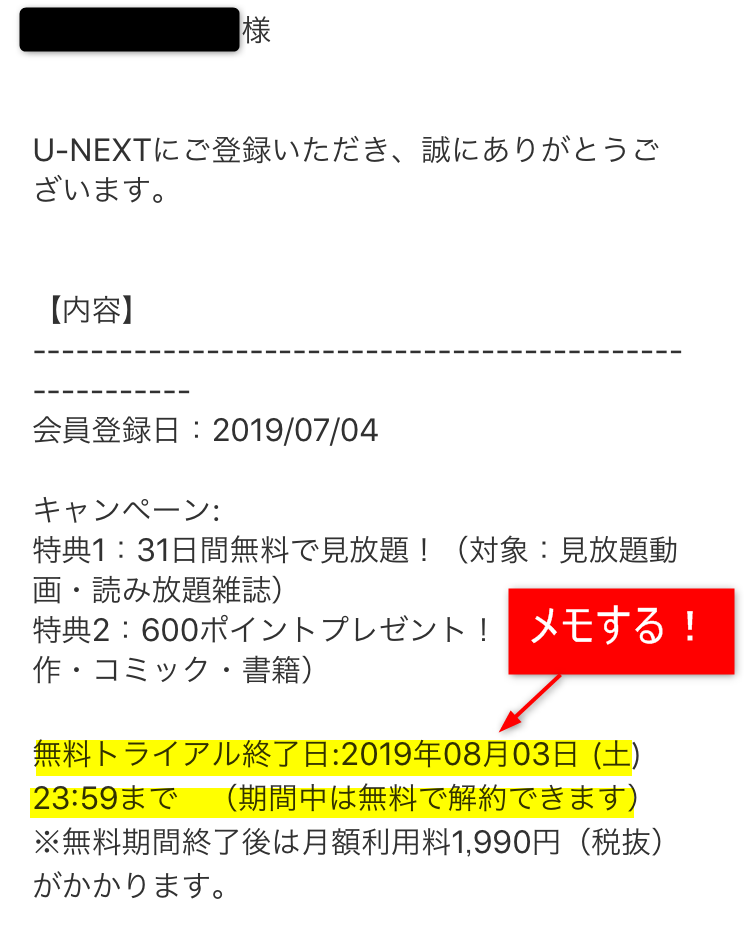
お金に関することでもう一点。
U-NEXTのコンテンツはすべてが見放題というわけではないんです。
見放題の作品以外は追加料金が発生する
見放題の作品だけが、追加料金なしで楽しめるもの。
それ以外は追加料金が必要です。
追加料金が必要な作品はこのような区分になっています。
- 視聴期限が決まっている「レンタル」
- 視聴期限のない「購入」(※アカウントを削除すると視聴できなくなる)
さらに「レンタル」の中で、U-NEXTポイントが利用できるものを「ポイント作品」といいます。
ポイントを使えば、DVDレンタル開始よりはやく最新作の視聴ができることも。
最新作を今すぐ見たい方には、むしろメリットかもしれません。
洋画と邦画の最新作を一部紹介しますね。
洋画はこちら。
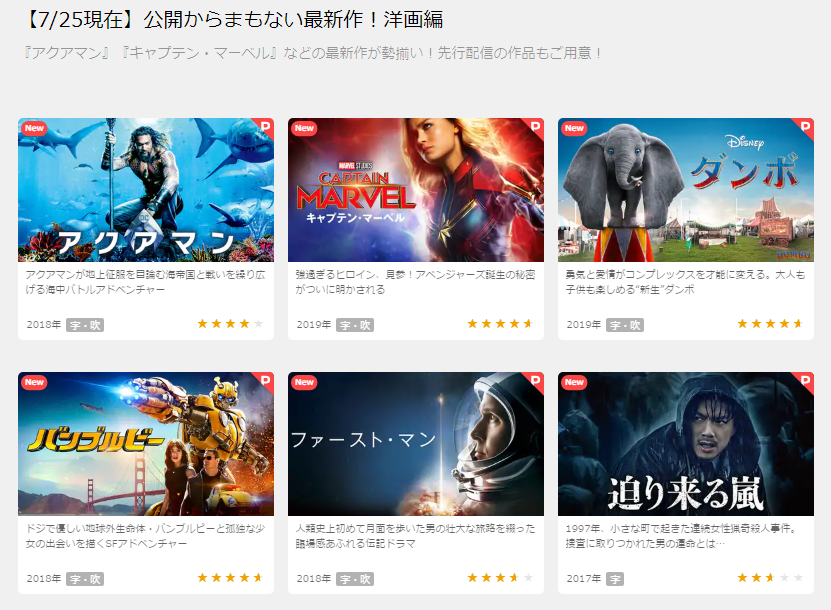
邦画はこちら。
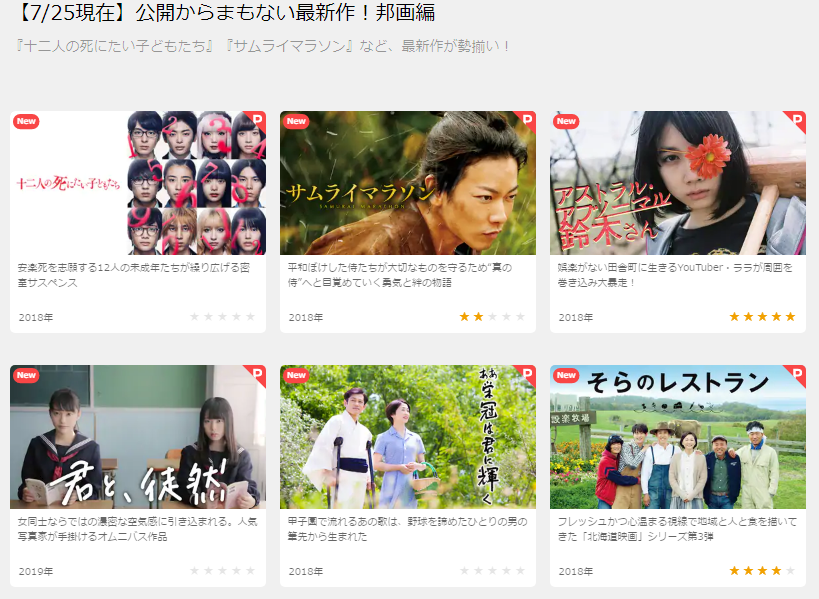

無料トライアル申し込んでよさそうだけど、最近ちょっと忙しくて・・・
そんなときにも安心できそうなお話します。
2回もOK?U-NEXTの無料トライアルは複数回利用できる?
U-NEXTの無料トライアルを複数回利用できるリトライキャンペーンというものがあります。
無料トライアルを解約した人でも、また31日間無料で視聴できるというものです。
このキャンペーンにも注意点があります。
- 解約だけして、退会まではしないこと
- 申し込み期間があること
U-NEXTは退会するとアカウントまで削除されますが、解約ならアカウントが残ります。
解約なので支払いは発生しません。
しばらくするとアカウントのメールアドレスにリトライキャンペーンの案内が届きます。
また、無料トライアルと違ってリトライキャンペーンには申し込み期間があります。
定期的にあるキャンペーンですが、いつまで続くかわからないのでご注意ください。
まとめ:U-NEXTの無料トライアルを体験してみよう
U-NEXTは月額1,990円と確かに高めですが、その分サービスが充実しています。
無料アカウント追加して家族で利用すれば、コンテンツも多いしみんなで楽しめそうです。
レンタルDVDを借りたとき、雨だけど今日返却しないと延滞に・・・と気が重くなることがありました。
返しに行ったら中身が入ってなかった・・・なんて経験ある方もいるのでは。
見放題サービスならそんなわずらわしさありません。
見たいときに見る、返却もいらない、最新作でも自宅で鑑賞(映画館には映画館のよさありますので!)。
U-NEXTは雑誌も読み放題なので、ちょっと気になる話題もすぐにチェックできます。
今なら600円分のポイントもえますが、いつまでの特典かわかりません。
U-NEXTの無料トライアルを体験してみましょう!
執筆:森 京輔



コメントを残す